vmware的共享文件夹,深入解析VMware共享文件夹功能,高效实现主机与虚拟机间的数据交换
- 综合资讯
- 2025-04-01 21:51:31
- 2
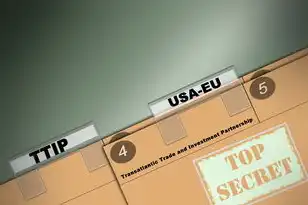
VMware共享文件夹功能解析:该功能高效实现主机与虚拟机间数据交换,深入探讨其操作原理和应用场景,助力提升虚拟化环境下的数据管理效率。...
VMware共享文件夹功能解析:该功能高效实现主机与虚拟机间数据交换,深入探讨其操作原理和应用场景,助力提升虚拟化环境下的数据管理效率。
随着虚拟化技术的普及,VMware作为一款优秀的虚拟机软件,得到了广泛的应用,在VMware中,共享文件夹功能是一项非常重要的功能,它可以让主机与虚拟机之间实现高效的数据交换,本文将深入解析VMware共享文件夹功能,帮助用户更好地使用这一功能。
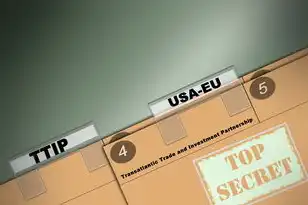
图片来源于网络,如有侵权联系删除
VMware共享文件夹概述
VMware共享文件夹,顾名思义,就是允许主机操作系统与虚拟机操作系统之间共享文件夹,实现数据双向传输,通过共享文件夹,用户可以轻松地将主机上的文件复制到虚拟机中,或者将虚拟机中的文件复制到主机上。
VMware共享文件夹的配置
-
打开VMware虚拟机,进入“虚拟机设置”界面。
-
在“虚拟机设置”界面中,选择“选项”选项卡。
-
在“选项”选项卡中,选择“共享文件夹”选项。
-
点击“添加”按钮,进入“添加共享文件夹”界面。
-
在“添加共享文件夹”界面中,选择“使用主机文件夹”选项,然后选择要共享的主机文件夹。
-
设置共享文件夹的名称、访问权限等信息。
-
点击“确定”按钮,完成共享文件夹的配置。
VMware共享文件夹的使用
-
在虚拟机中,打开“我的电脑”或“文件资源管理器”。
-
在左侧导航栏中,找到共享文件夹的名称。
-
双击共享文件夹,即可访问主机上的文件。
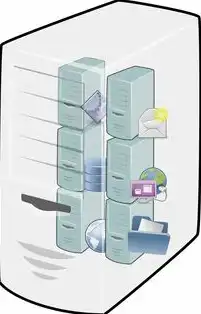
图片来源于网络,如有侵权联系删除
-
将虚拟机中的文件复制到共享文件夹中,即可将文件传输到主机上。
VMware共享文件夹的注意事项
-
共享文件夹的访问权限:在配置共享文件夹时,需要设置访问权限,确保数据安全。
-
共享文件夹的路径:共享文件夹的路径不能包含空格或特殊字符,否则可能导致无法访问。
-
共享文件夹的更新:在主机上修改共享文件夹中的文件后,需要刷新虚拟机中的共享文件夹,才能看到最新的文件。
-
共享文件夹的卸载:如果不再需要使用共享文件夹,可以将其卸载,避免占用系统资源。
VMware共享文件夹的优势
-
高效的数据交换:共享文件夹可以快速地将文件传输到虚拟机或主机上,提高工作效率。
-
简化的操作:通过共享文件夹,用户无需使用其他数据传输工具,即可实现文件传输。
-
数据安全:共享文件夹的访问权限可以设置,确保数据安全。
-
跨平台支持:VMware共享文件夹支持Windows、Linux等多种操作系统,方便用户使用。
VMware共享文件夹功能是一项非常实用的功能,可以帮助用户实现主机与虚拟机之间的数据交换,通过本文的介绍,相信用户已经对VMware共享文件夹有了更深入的了解,在实际使用过程中,用户可以根据自己的需求,合理配置和使用共享文件夹,提高工作效率。
本文链接:https://zhitaoyun.cn/1972273.html

发表评论